RM 格式由 RealNetworks 建立。它是之前在網路上播放串流影片的主要格式之一。然而,在當今時代,這種格式並不那麼流行。最令人遺憾的是,只有一些影片播放器支援這種格式。因此,如果您擁有 RM 文件,並希望在幾乎所有媒體播放器上流暢播放,最好將其轉換為 MP4 格式,這是目前最受歡迎的格式。幸運的是,本文將為您提供所有最佳教程,幫助您將 RM 檔案完美轉換為 MP4。這樣,您就可以獲得令人滿意的影片播放效果。因此,您可以開始閱讀這篇文章,探索轉換的最佳方法。 RM 轉 MP4.
第 1 部分。什麼是 RM 文件
RM 格式,又稱 RealMedia,是由 RealNetworks 開發和設計的專有容器格式。其主要用途是在撥接上網時代透過網路傳輸音訊和視訊。在當時,它具有革命性的意義。它採用高效壓縮技術,即使在極低頻寬的連接下也能提供可觀看的內容。然而,其編解碼器如今已被認為過時,且畫質與現代標準相比較差。由於其專有性以及當代設備和作業系統缺乏原生支持,RM 檔案與當今的媒體播放器基本上不相容。因此,如果您仍然想觀看文件中的內容,最好將其格式從 RM 更改為 MP4,因為 MP4 是當今最受支援的格式。
第 2 部分。 RM 和 MP4 格式之間的差異
如果您想簡單了解兩種格式之間的差異,可以查看下面的比較表。
| RM | 對比 | MP4 |
| RealNetworks | 開發商 | 運動圖像專家組 |
| 即時串流媒體 | 主要用例 | 高品質播放 |
| 低的 | 兼容性 | 普遍的 |
| 1990年代中期 | 時代/起源 | 21世紀初 |
| 效率低下 | 壓縮效率 | 非常高的效率 |
| 過時的 | 目前狀態 | 活躍且受歡迎 |
三、如何將 RM 轉換為 MP4
正在尋找將 RM 檔案轉換為 MP4 格式的最有效方法?如果是這樣,您可以查看以下說明,使用 RM 到 MP4 轉換器轉換檔案。
方法 1. 使用 AVAide MP4 轉換器將 RM 轉換為 MP4
為了順利輕鬆地將 RM 轉換為 MP4 格式,您可以下載 AVAide MP4 轉換 在 Windows 和 Mac 上均可使用。這款視訊轉換器轉換速度極快,可協助您立即將 RM 檔案轉碼為 MP4。此外,它佈局簡潔,易於導航,非常適合非專業用戶。最棒的是,您可以轉換影片並以最高 4K 的最佳畫質匯出。最後,您還可以將影片轉換為其他影片格式,例如 M4V、MP4、WMV、MKV、MOV、FLV 等。因此,要開始將 RM 檔案轉換為 MP4,請按照以下步驟操作。
步驟1安裝 AVAide MP4 轉換 在您的 Mac 或 Windows 上。之後,運行它以啟動 RM 到 MP4 的轉換過程。
第2步繼續到 轉換器 上面的部分,並通過單擊添加 OGV 文件 添加文件 部分。
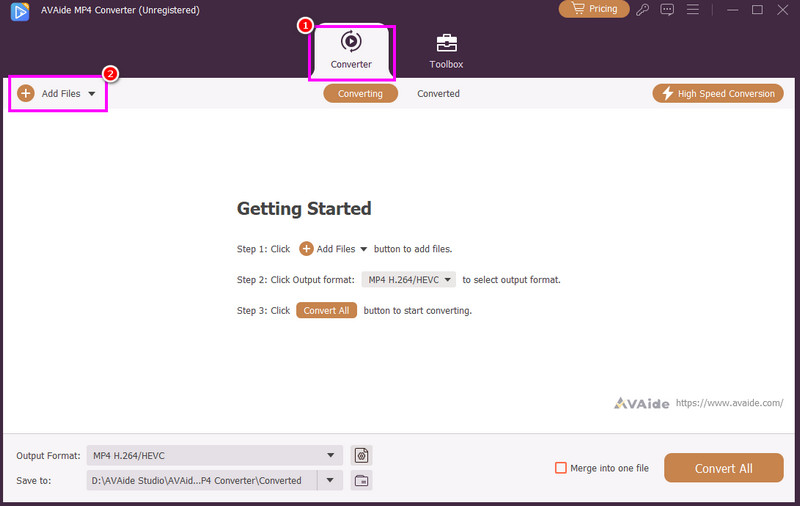
第 3 步然後,從 輸出格式 部分,點擊 MP4 格式。您還可以選擇各種質量,例如 720p、1080p 和 4K。
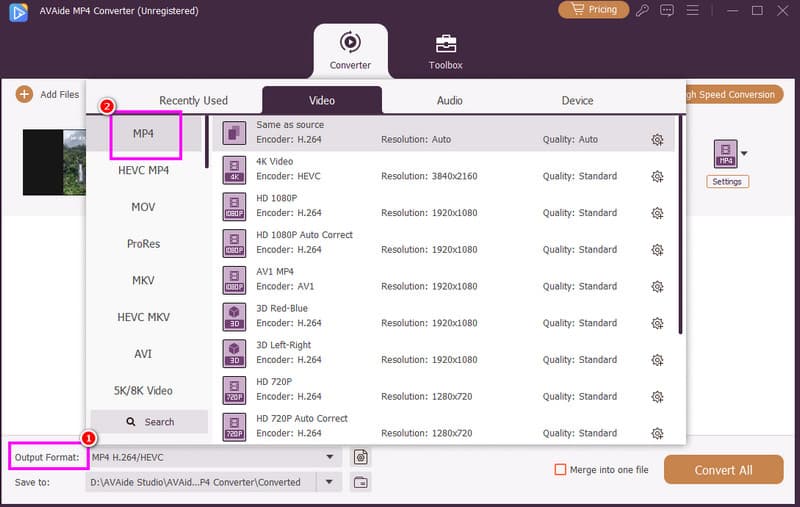
步驟4若要開始 RM 到 MP4 的轉換過程,請按一下 全部轉換 選項。完成此過程後,現在可以在視訊播放器上播放 MP4 檔案了。
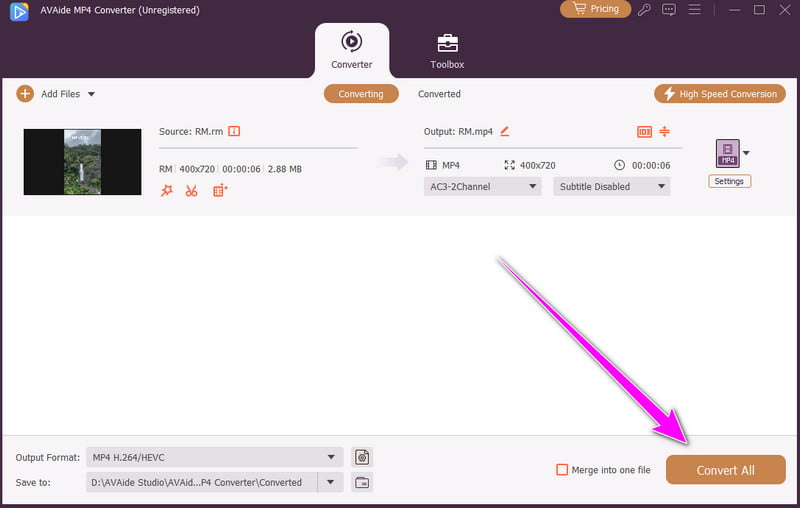
方法2.使用 HitPaw 視訊轉換器將 RM 轉換為 MP4
要將 RM 檔案轉換為 MP4,您也可以使用 HitPaw 視訊轉換器如果您想要簡單的轉換流程,這款程式是理想之選。我們喜歡它的地方在於轉換過程流暢,並提供基本的影片編輯功能。有了它,您可以在將影片儲存到電腦之前對其進行改進。最後,您還可以使用此轉換器轉換各種視訊檔案。您可以轉換 MP4 到 MOV、RM 轉 AVI、MP4 轉 MKV 等等。要開始 RM 轉 MP4 的過程,您可以按照以下說明操作。
步驟1下載後 HitPaw 視訊轉換器,運行它並轉到 兌換 部分。然後,透過點擊 添加文件 功能。
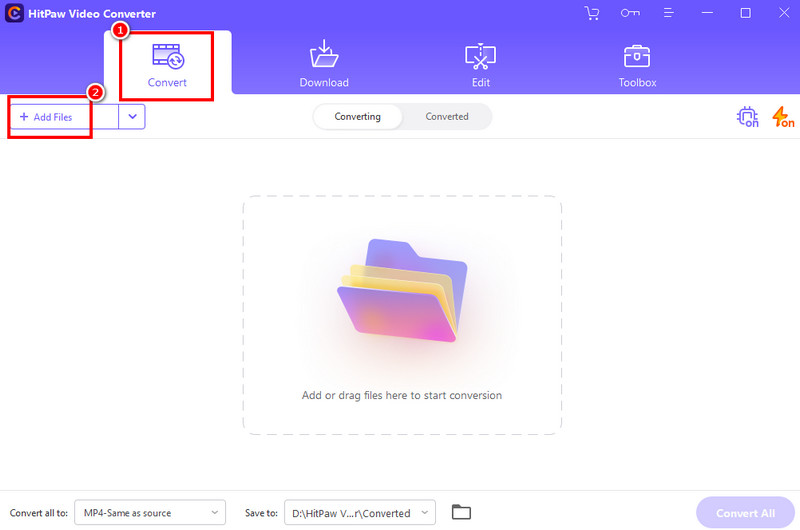
第2步前往 全部轉換 到部分並選擇 MP4 格式化。完成後,繼續下一步。
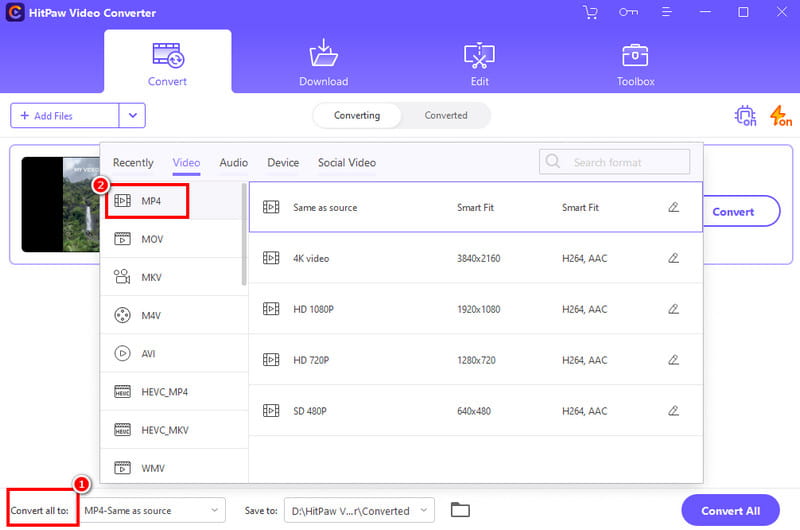
第 3 步打 全部轉換 下面的按鈕開始將您的 RM 檔案轉換為 MP4 格式。
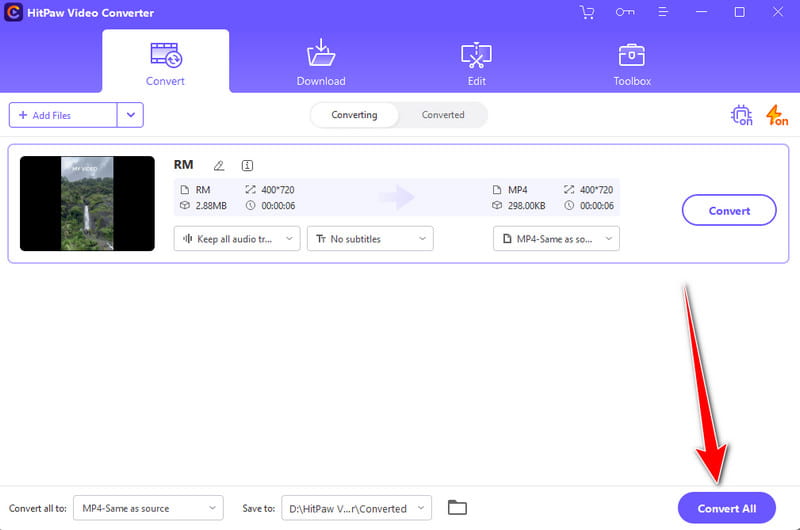
方法 3. 使用 VideoProc Converter AI 將 RM 轉換為 MP4
您可以使用另一個離線視訊轉換器來獲得所需的結果 VideoProc 轉換器 AI借助其視訊轉換功能,您可以有效地將 RM 轉換為 MP4。此外,該軟體還允許您在最終轉換過程之前剪切和編輯影片。您還可以獲得最佳影片品質或更佳的觀看體驗。因此,您可以說這款程式是最好的影片轉換器和編輯器。唯一的問題是它有時會因某些原因而崩潰。但是,如果您想使用這款 RM 轉 MP4 視訊轉換器,請參閱以下方法。
步驟1下載後 VideoProc 轉換器 AI,啟動它並選擇 視頻轉換 特徵。
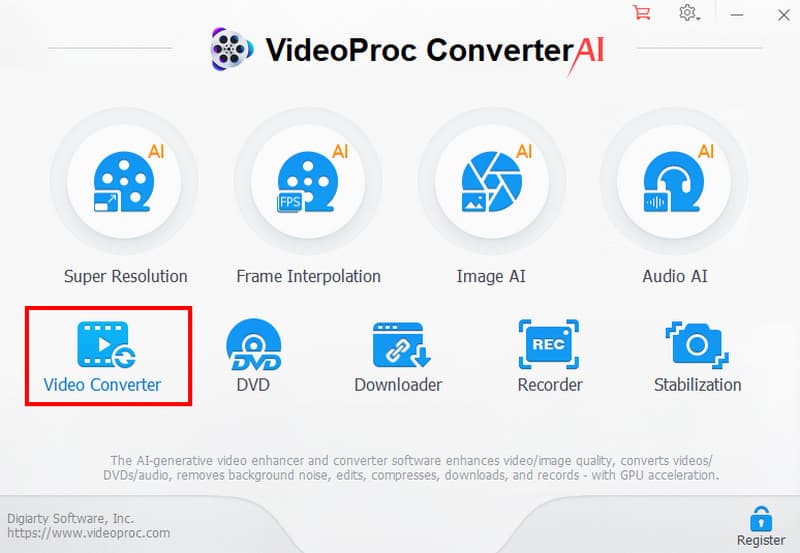
第2步在主介面中,按一下 視頻 選項從您的電腦資料夾新增 RM 檔案。
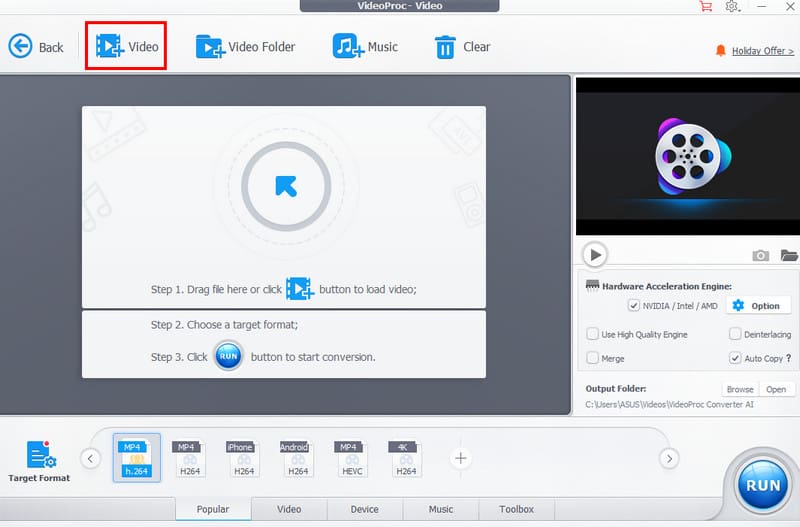
第 3 步前往 目標格式 並選擇 MP4 文件。之後,點擊 跑步 開始 RM 到 MP4 的轉換過程。
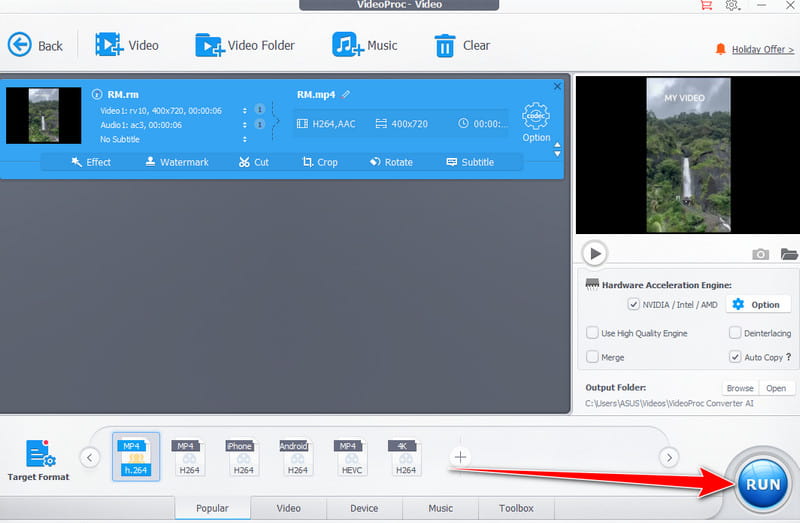
方法4.使用CloudConvert將RM轉換為MP4
您想免費將 RM 轉換為 MP4 嗎?那麼您可以嘗試使用 雲轉換。它是一款理想的線上轉換器,只需點擊幾下即可將 RM 檔案轉換為 MP4。您也可以在所有網路平台上存取此工具,讓所有使用者都能輕鬆使用。您也可以轉換更多文件,例如 MP4 轉 FLV、RM轉MKV、MP4轉MOV等。因此,要快速檢查其功能,請快速使用以下說明。
步驟1使用權 雲轉換 在您的瀏覽器上。點選 選擇文件按鈕從您的電腦附加/上傳 RM 檔案。
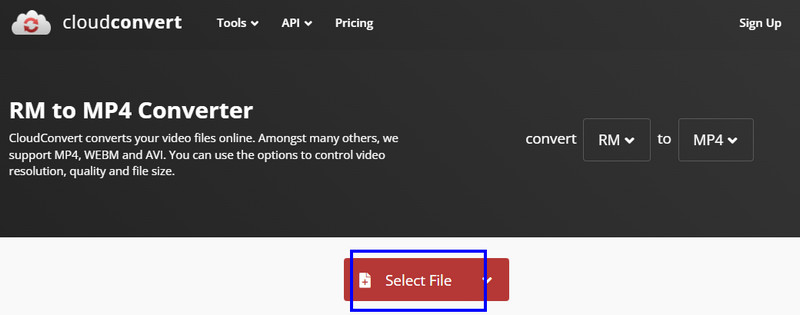
第2步選擇 MP4 格式從 轉換成 部分。然後點擊 兌換 按鈕。
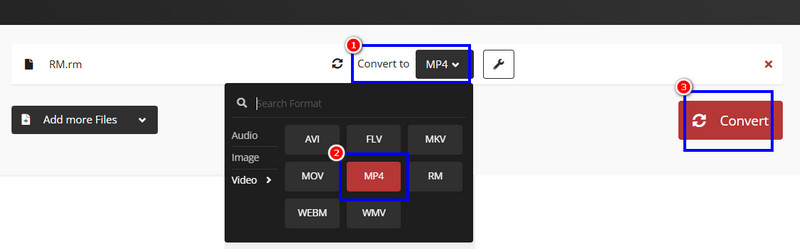
第 3 步最後,擊中 下載 開始在您的電腦上儲存 MP4 影片。
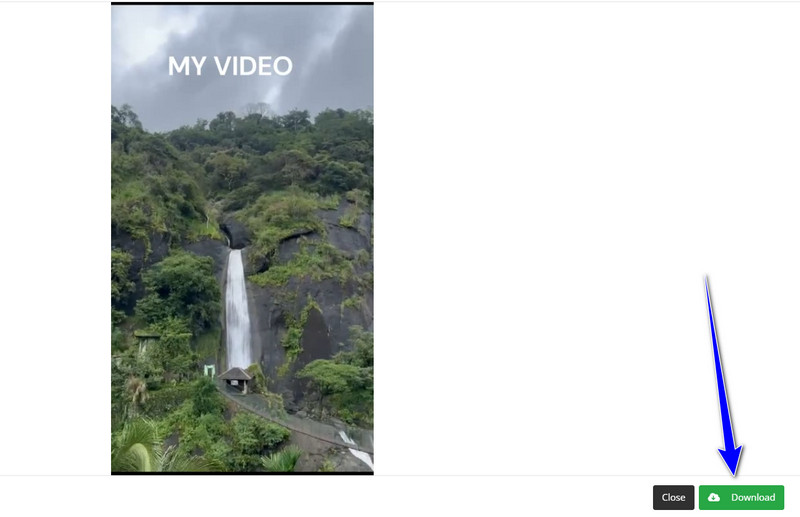
方法5.使用OnlineConverter將RM轉換為MP4
另一個可以在線上將 RM 轉換為 MP4 的工具是 線上轉換器它是您可以信賴的工具之一,可以將 RM 檔案轉換為 MP4。它的獨特之處在於其簡潔直覺的使用者介面。它還專注於轉換,是所有用戶的首選轉換器。因此,要開始轉換您的 RM 文件,請按照以下說明操作。
步驟1打開 線上轉換器 在您的瀏覽器上。之後,點擊 選擇文件 按鈕上傳您的 RM 檔案。
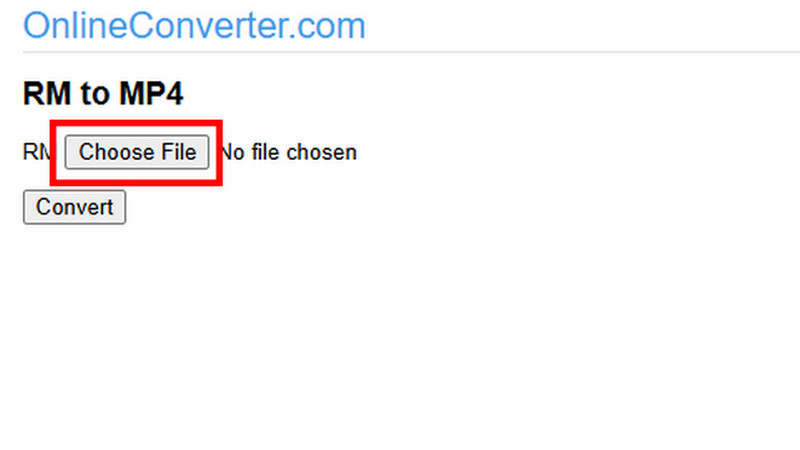
第2步點擊 兌換 按鈕開始將 RM 轉換為 MP4 格式。
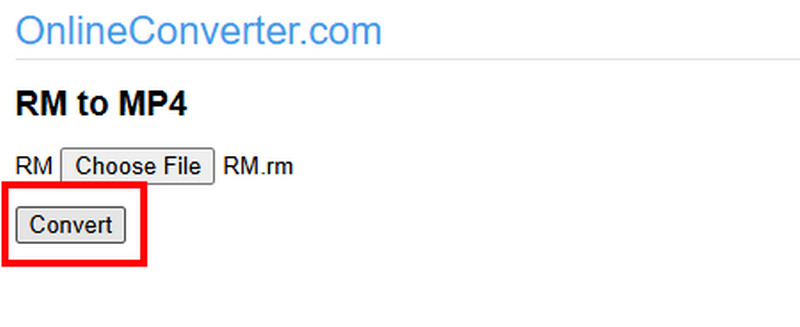
第 3 步最後,當結果顯示時,點擊 下載 按鈕將轉換後的視訊檔案保存/保留在您的裝置上。
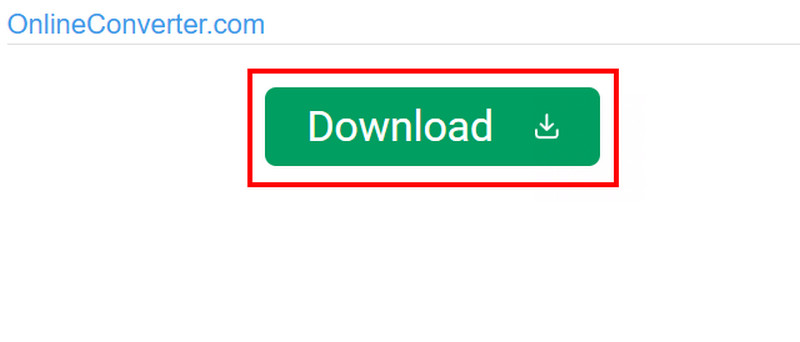
透過本教程,您已經學會如何 將 RM 轉換為 MP4 在 Windows、Mac 和瀏覽器上都能播放 RM 格式。所以,選擇你喜歡的方法,開始轉換你的 RM 檔案吧。此外,如果你想立即將 RM 檔案轉換為 MP4 和其他格式,最好使用 AVAide MP4 轉換它可以更快地轉換您的文件,因為它的轉換速度比其他轉換器快 30 倍。它還能讓您以卓越的品質保存 MP4,非常適合用戶使用。
一款多功能 MP4 轉換器,可將任何視頻格式轉換為具有高輸出質量的 MP4。



 安全下載
安全下載


